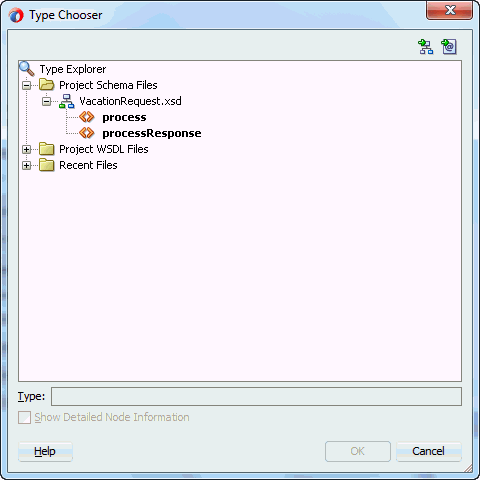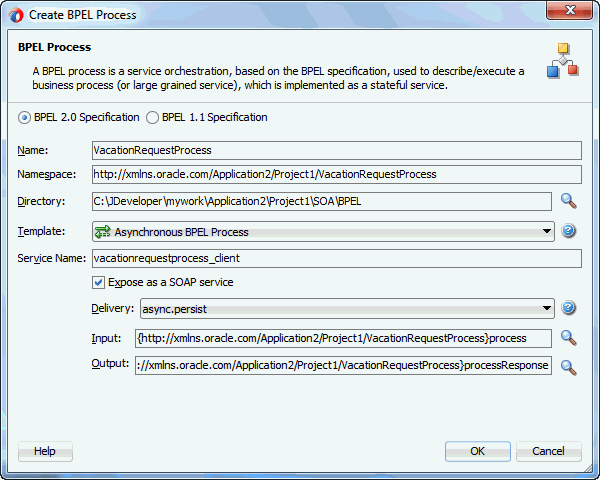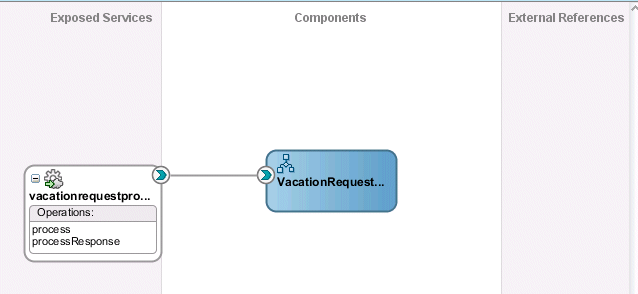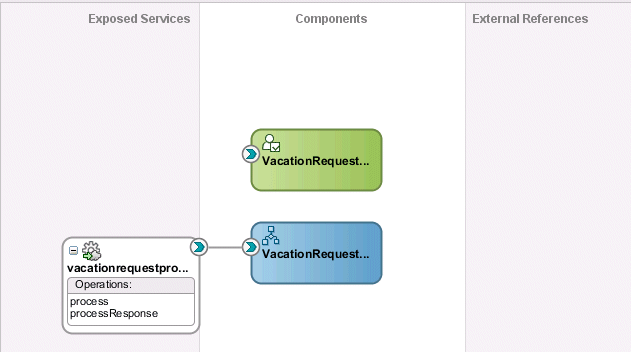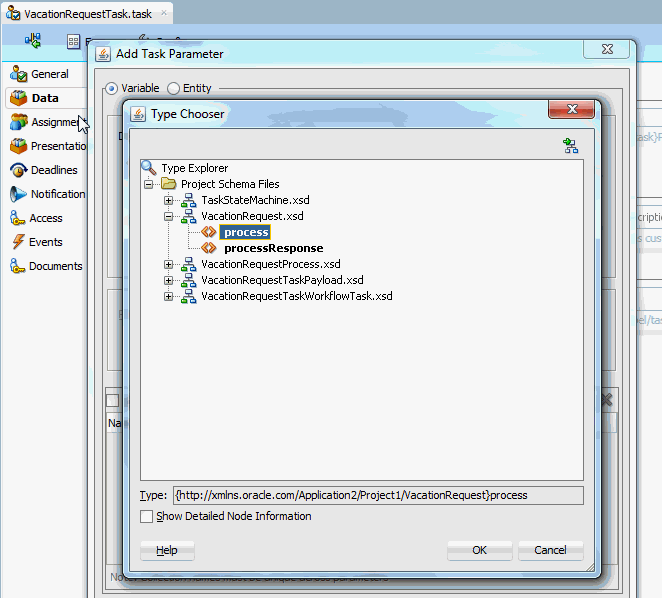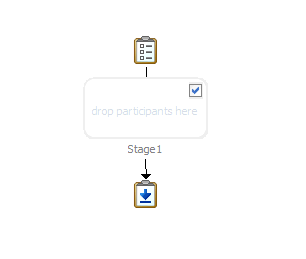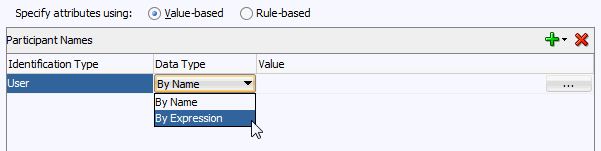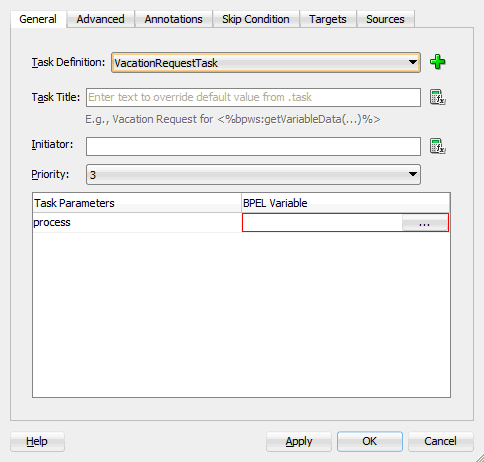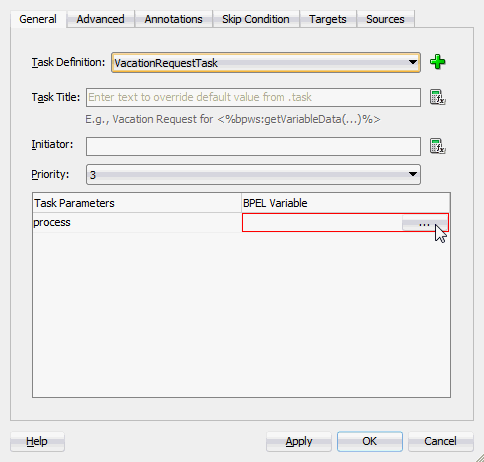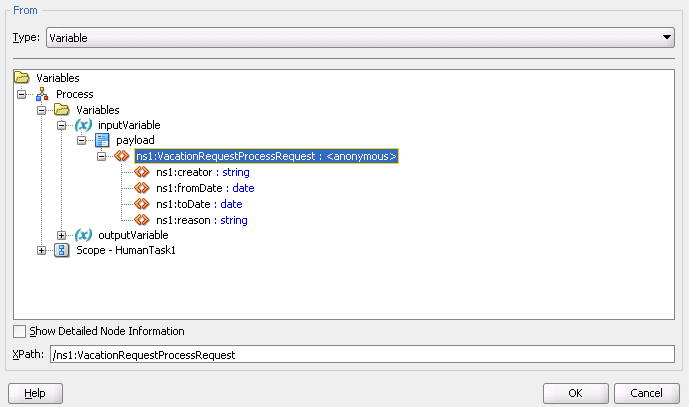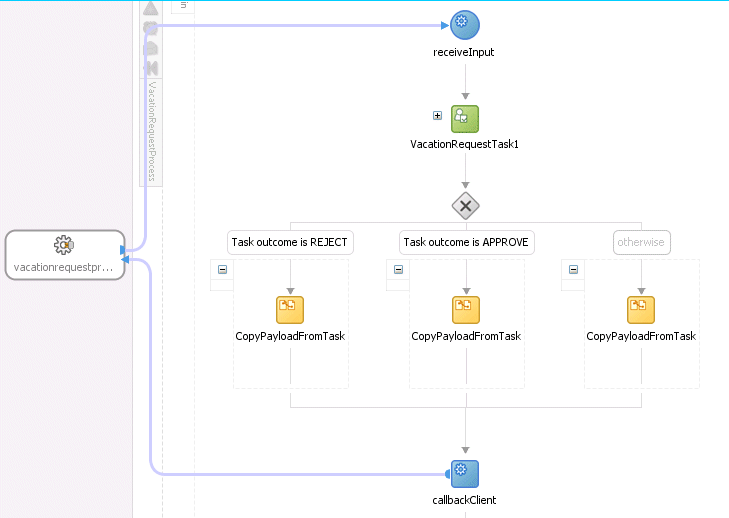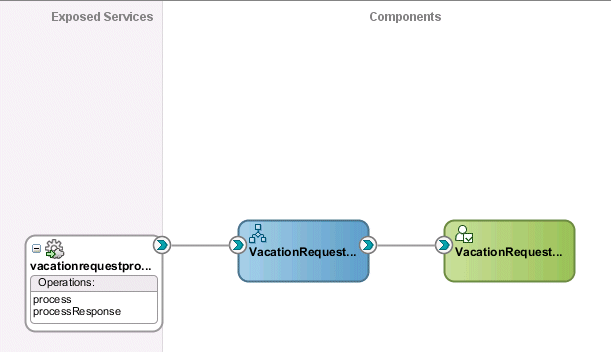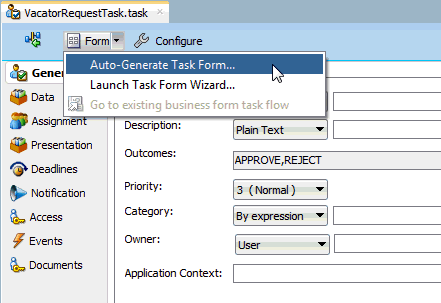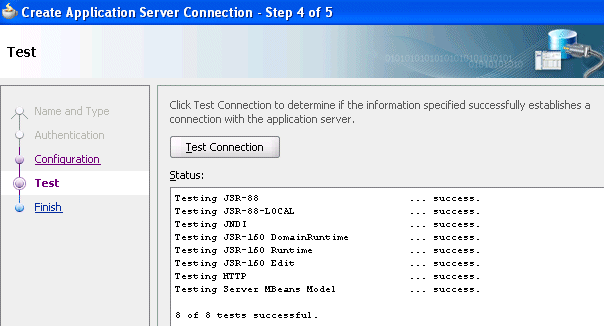31 ヒューマン・ワークフローのチュートリアル
31.1 ヒューマン・ワークフローのチュートリアルの概要
チュートリアルを使用して、新しいアプリケーションとSOAプロジェクトを作成する方法と、承認または却下のために休暇申請をマネージャに送信するヒューマン・タスクを設計する方法を学習します。
このチュートリアルで開発するアプリケーションは、次のユースケースに基づいています。
-
従業員は休暇申請を提出します
-
マネージャは休暇申請を承認または却下します
-
従業員は、自分の申請が承認または却下された通知を受け取ります
SOAコンポジット・アプリケーションには、次のコンポーネントが含まれます。
-
BPELプロセス
-
ヒューマン・タスク。従業員が提出した休暇申請を承認します。
また、Oracle ADFベースのタスク・フォームの作成方法についても説明します。Oracle ADFベースのタスク・フォームを使用して、アプリケーションがデプロイされて実行されたときに、エンド・ユーザーが休暇申請の操作を行えるようにします。Oracle ADFベースのタスク・フォームを作成するには、新しいアプリケーションと新しいプロジェクトを作成する必要があります。
このチュートリアルでは、次のタスクをガイドします。
-
SOAコンポジット・エディタの使用
-
ヒューマン・タスク・エディタの使用
-
Oracle BPELデザイナを使用した単一承認ワークフローのモデリング
-
Oracle ADFベースのOracle BPM Worklistの作成
-
Oracle BPM Worklistを使用したタスクの表示および応答
31.2 前提条件
このチュートリアルでは、次の内容を前提にしています。
-
Oracle SOA Suiteは、SOAインフラストラクチャが構成されているホストにインストールされています。
-
BPELアクティビティやパートナ・リンクなどの基本的なBPEL構成要素と、基本的なXPath関数について理解しているユーザーを対象にしています。このユーザーは、SOAコンポジット・エディタとOracle BPELデザイナ(BPELプロセスを設計およびデプロイするための環境)についても理解している必要があります。
次の構文を使用して、VacationRequest.xsdというファイルを作成します。このファイルには、休暇申請と後続のレスポンスに対するスキーマが含まれています。
<schema attributeFormDefault="qualified" elementFormDefault="qualified"
targetNamespace="http://xmlns.oracle.com/VacationRequest"
xmlns="http://www.w3.org/2001/XMLSchema">
<element name="VacationRequestProcessRequest">
<complexType>
<sequence>
<element name="creator" type="string"/>
<element name="fromDate" type="date"/>
<element name="toDate" type="date"/>
<element name="reason" type="string"/>
</sequence>
</complexType>
</element>
<element name="VacationRequestProcessResponse">
<complexType>
<sequence>
<element name="result" type="string"/>
</sequence>
</complexType>
</element>
</schema>31.3 BPELプロセスを使用したアプリケーションおよびプロジェクトの作成
BPELプロセスを使用してアプリケーションおよびプロジェクトを作成する方法を学習します。
このチュートリアルでは、次の内容を前提にしています。
-
Oracle SOA Suiteは、SOAインフラストラクチャが構成されているホストにインストールされています。
-
BPELアクティビティやパートナ・リンクなどの基本的なBPEL構成要素と、基本的なXPath関数について理解しているユーザーを対象にしています。このユーザーは、SOAコンポジット・エディタとOracle BPELデザイナ(BPELプロセスを設計およびデプロイするための環境)についても理解している必要があります。
次の構文を使用して、VacationRequest.xsdというファイルを作成します。このファイルには、休暇申請と後続のレスポンスに対するスキーマが含まれています。
<schema attributeFormDefault="qualified" elementFormDefault="qualified"
targetNamespace="http://xmlns.oracle.com/VacationRequest"
xmlns="http://www.w3.org/2001/XMLSchema">
<element name="VacationRequestProcessRequest">
<complexType>
<sequence>
<element name="creator" type="string"/>
<element name="fromDate" type="date"/>
<element name="toDate" type="date"/>
<element name="reason" type="string"/>
</sequence>
</complexType>
</element>
<element name="VacationRequestProcessResponse">
<complexType>
<sequence>
<element name="result" type="string"/>
</sequence>
</complexType>
</element>
</schema>BPELプロセスを使用してアプリケーションおよびプロジェクトを作成するには:
31.4 ヒューマン・タスク・サービス・コンポーネントの作成
ヒューマン・タスク・サービス・コンポーネントを作成し、そのコンポーネントでヒューマン・タスクを設計する方法を学習します。
ヒューマン・タスク・サービス・コンポーネントを作成するには:
31.6 ヒューマン・タスクとBPELプロセス・サービス・コンポーネントの関連付け
ヒューマン・タスクをBPELに関連付ける方法を学習します。
ヒューマン・タスクを「BPELプロセスを使用したアプリケーションおよびプロジェクトの作成」で作成したBPELプロセスに関連付けます。
ヒューマン・タスクとBPELプロセス・サービス・コンポーネントを関連付けるには:
31.7 タスク・フォームのプロジェクトの作成
タスク・フォームのプロジェクトを作成する方法を学習します。これは、ヒューマン・タスクを作成したプロジェクトとは別のプロジェクトです。
タスク・フォームのプロジェクトを作成するには:
31.9 アプリケーション・サーバー接続の作成
Oracle SOA Suiteがインストールされ、SOAインフラストラクチャで構成されたアプリケーション・サーバーへの接続を作成する方法を学習します。ここでは、Oracle WebLogic Serverへの接続を作成する方法について説明します。
アプリケーション・サーバー接続を作成する手順は、次のとおりです。
31.10 SOAコンポジット・アプリケーションのデプロイ
接続を作成したアプリケーション・サーバーへのデプロイ方法を学習します。
SOAコンポジット・アプリケーションをデプロイする手順は、次のとおりです。
31.11 プロセス・インスタンスの開始
プロセス・インスタンスを開始する方法を学習します。
プロセス・インスタンスを開始するために「Webサービスのテスト」ページにアクセスする方法の詳細は、『Oracle SOA SuiteおよびOracle Business Process Management Suiteの管理』を参照してください。